# 微信支付商户开通并签约以后,我们需要获取一些信息用来对接小程序商城
## 可以先在电脑端创建一个TXT文档,把内容全部记录下来
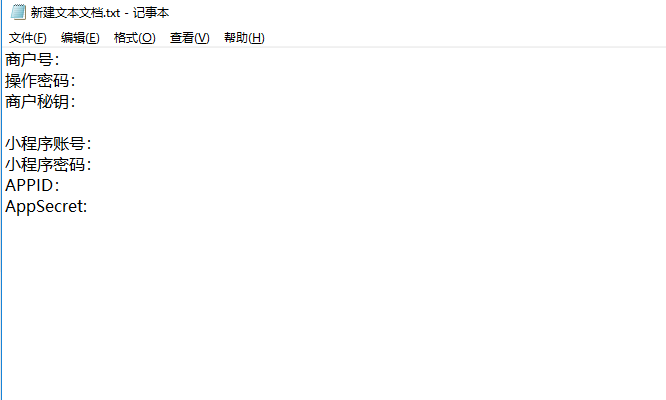
## 一.登录微信支付商户后台
### 1.在电脑端浏览器打开:pay.weixin.qq.com(复制到浏览器地址栏中打开,不要在微信中直接点开)
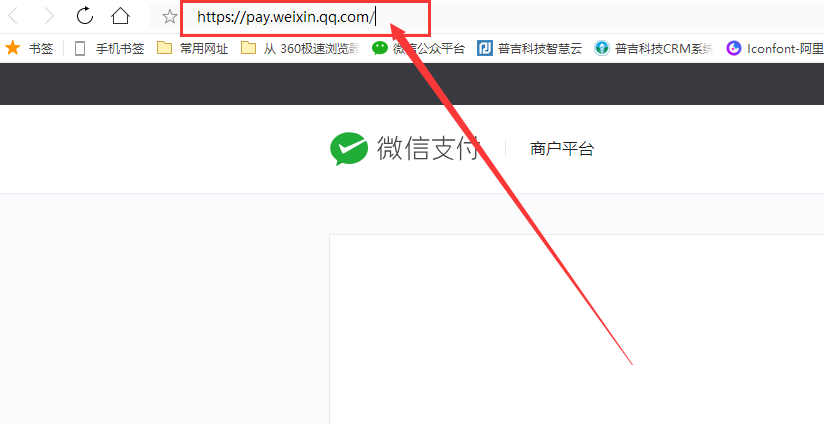
### 2.微信支付商户的主管理员使用微信扫码,进行登录
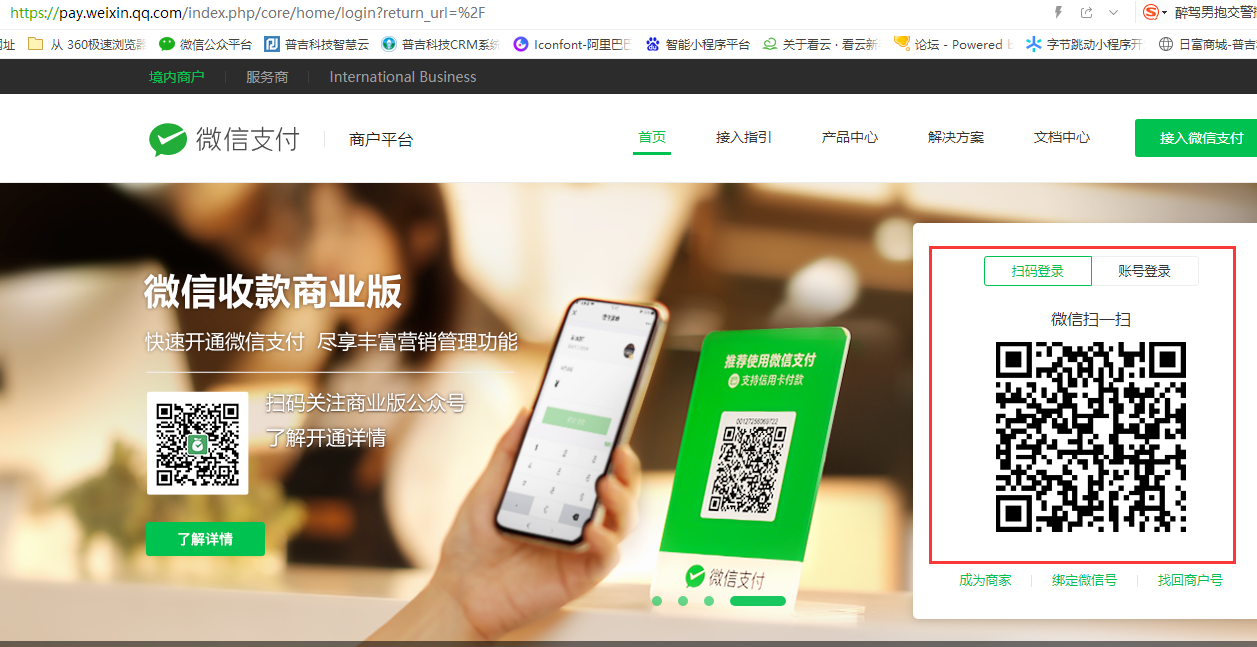
### 3.商户可以在账户中心看到

*****
## 二.登录商户以后,我们需要先设置操作密码,获取支付商户秘钥和证书
### 1.设置操作密码
#### 点击顶部菜单账户中心 ,可以看到在安全信息里有操作密码,点设置
操作密码是六位数字,获取手机验证码,设置操作密码点击保存
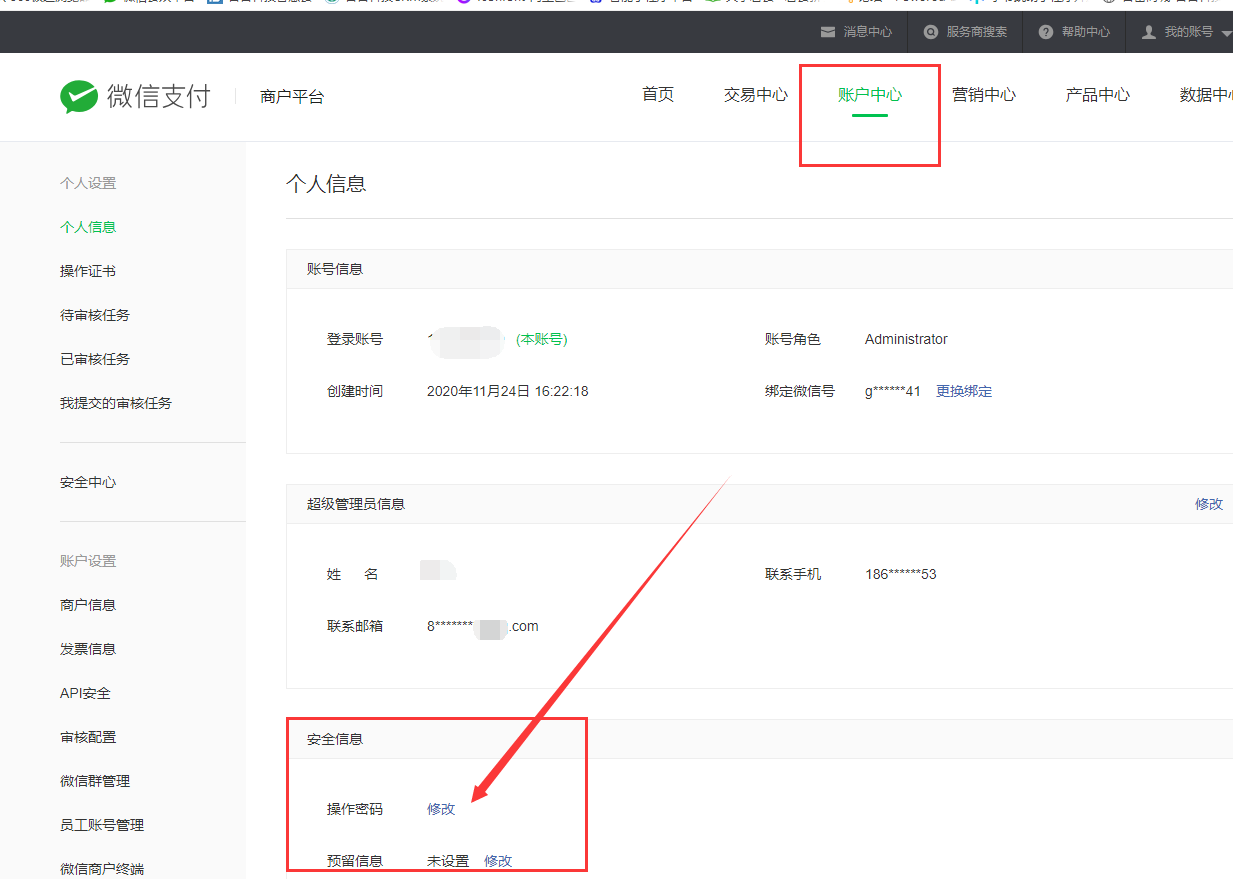
### 2.设置API秘钥。
#### 点击 账户中心 -- API安全
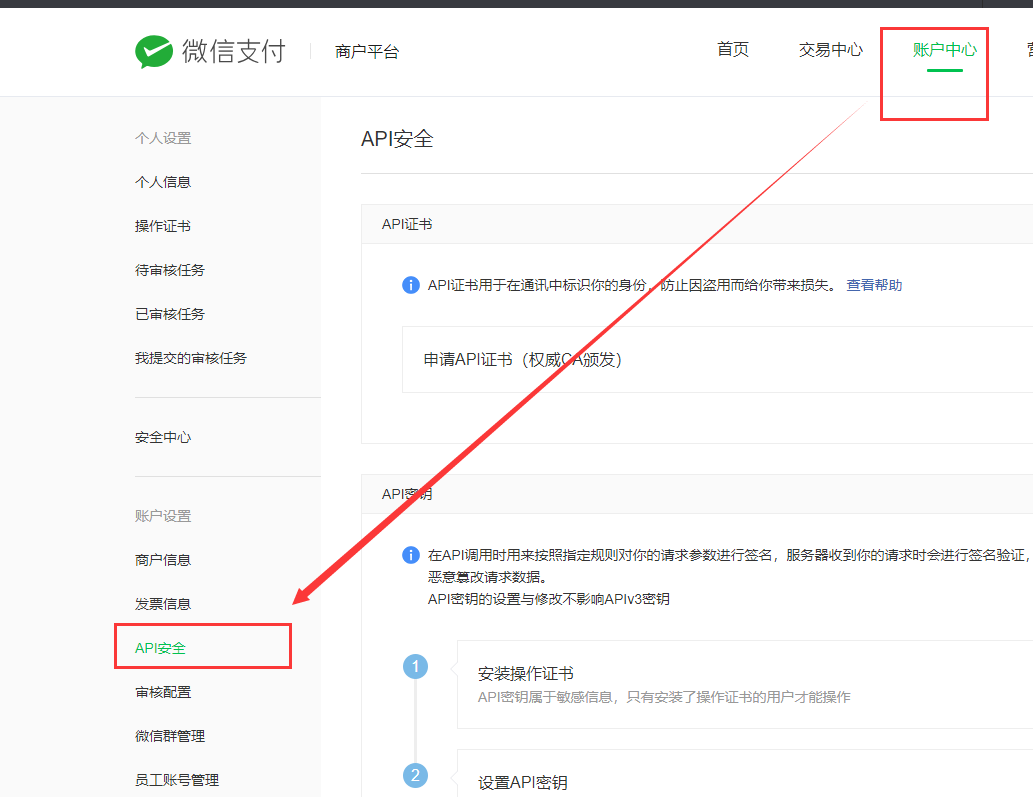
#### 设置秘钥 秘钥设置需要输入 32位数字字母组合
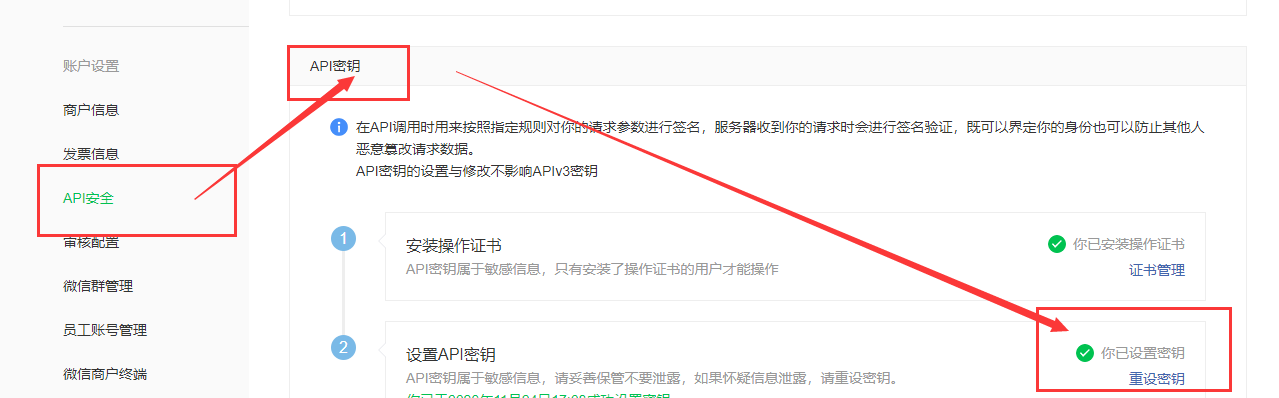
#### 字符串如果自己输入感觉太麻烦,可以百度搜索 32位字符串生成
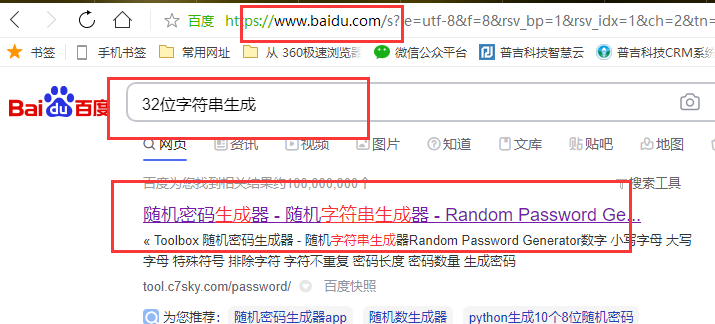
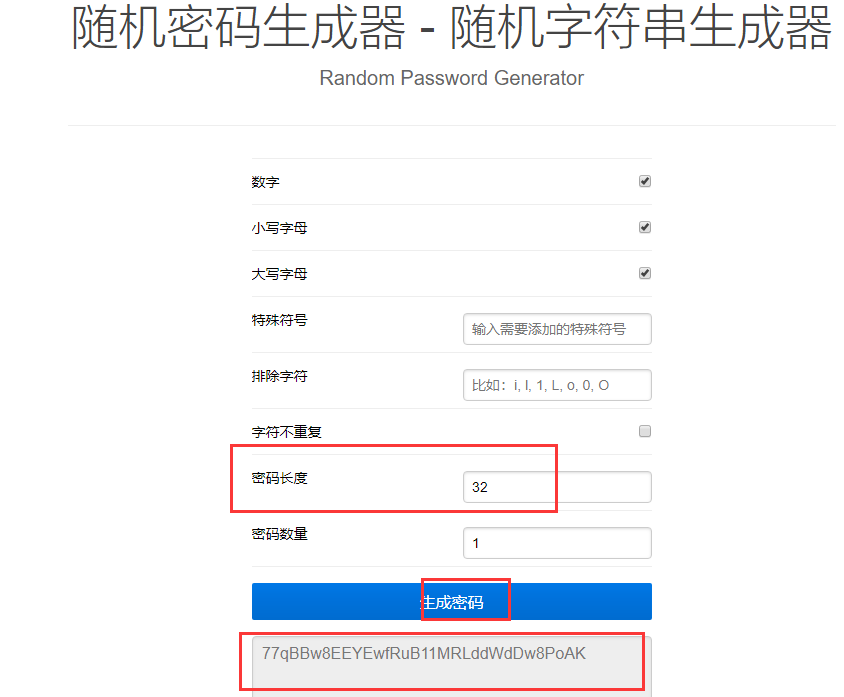
#### 将获取的字符串填入,点击确认,输入手机验证码,及操作密码
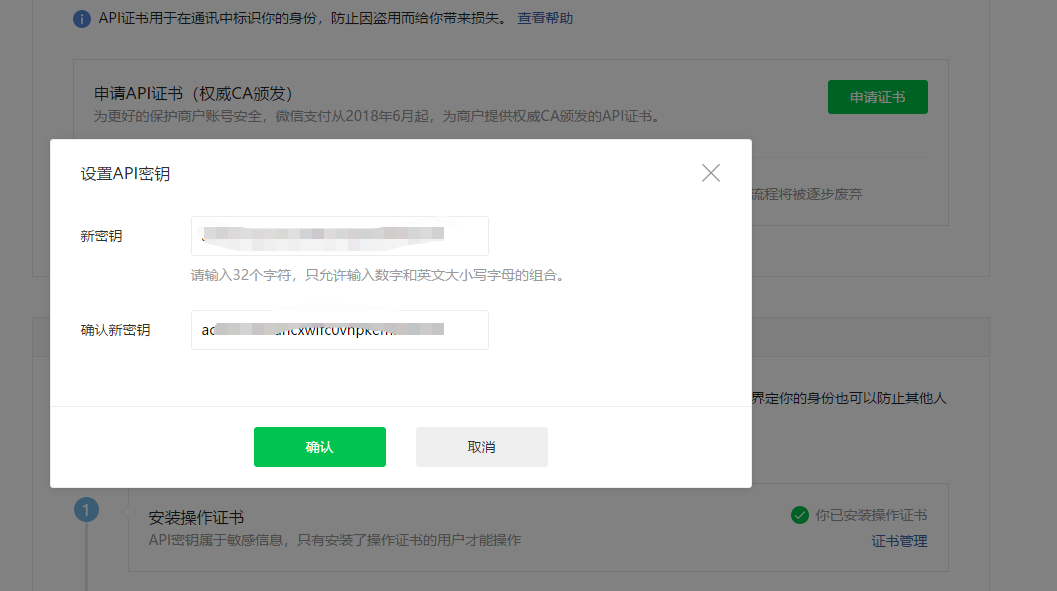
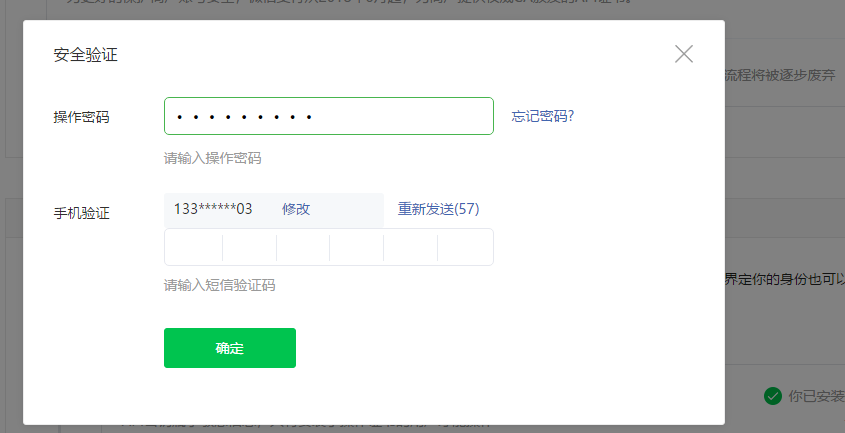
** 注意:秘钥生成后请妥善保存,每次生成的秘钥不同。**
### 3.获取证书
#### 账户中心-- API安全 -- 申请证书
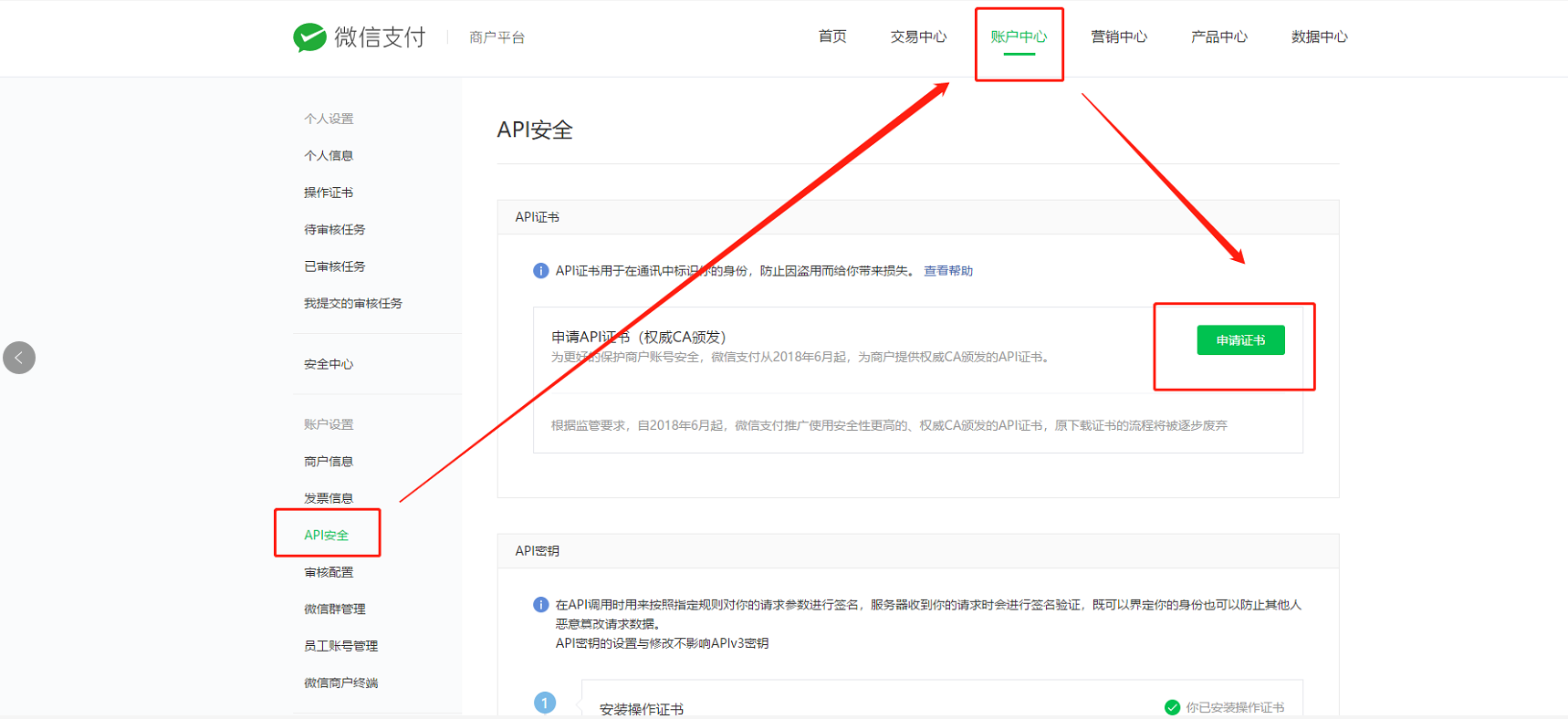
#### 点击蓝色字体 ‘‘下载证书工具’’
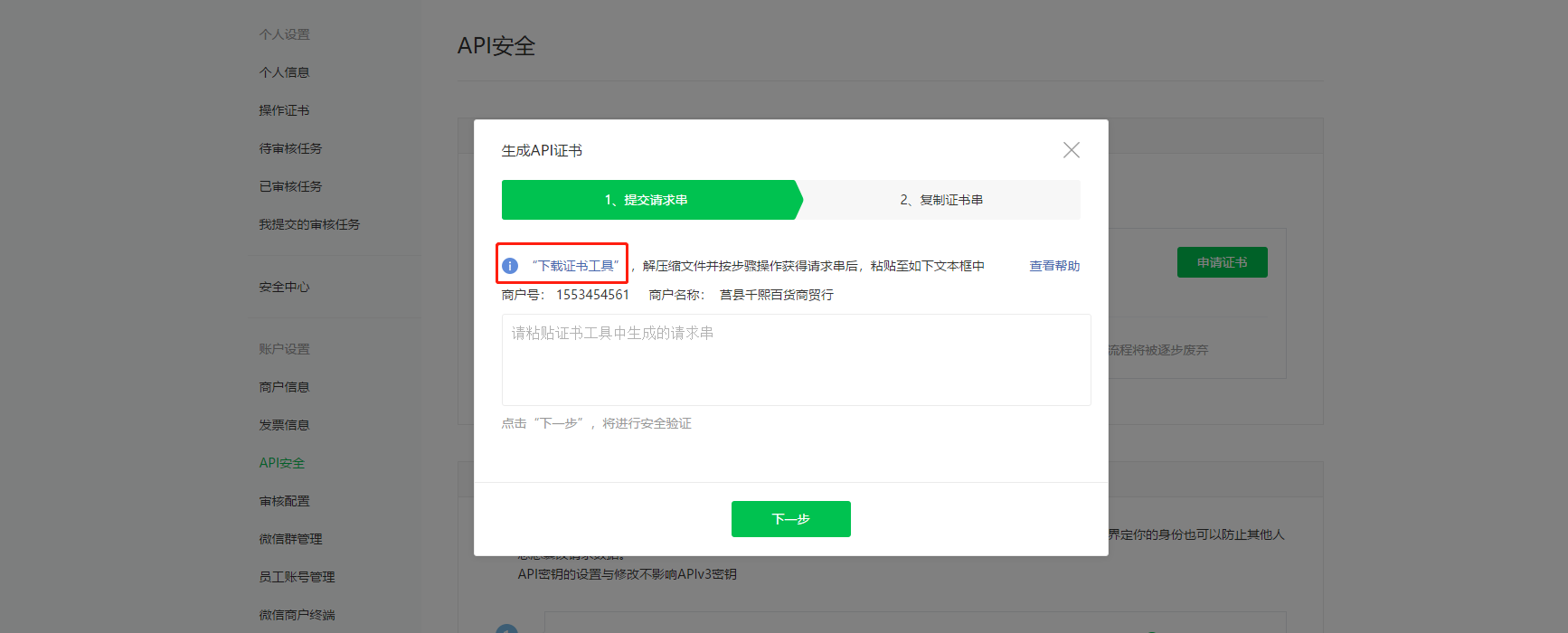
#### 下载完成点击打开
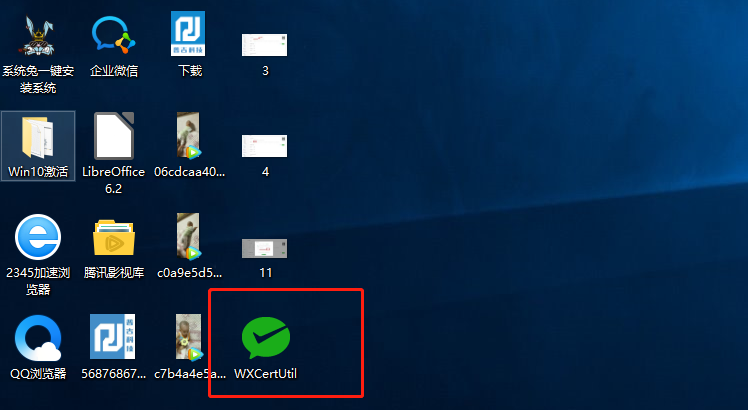
#### 点击安装
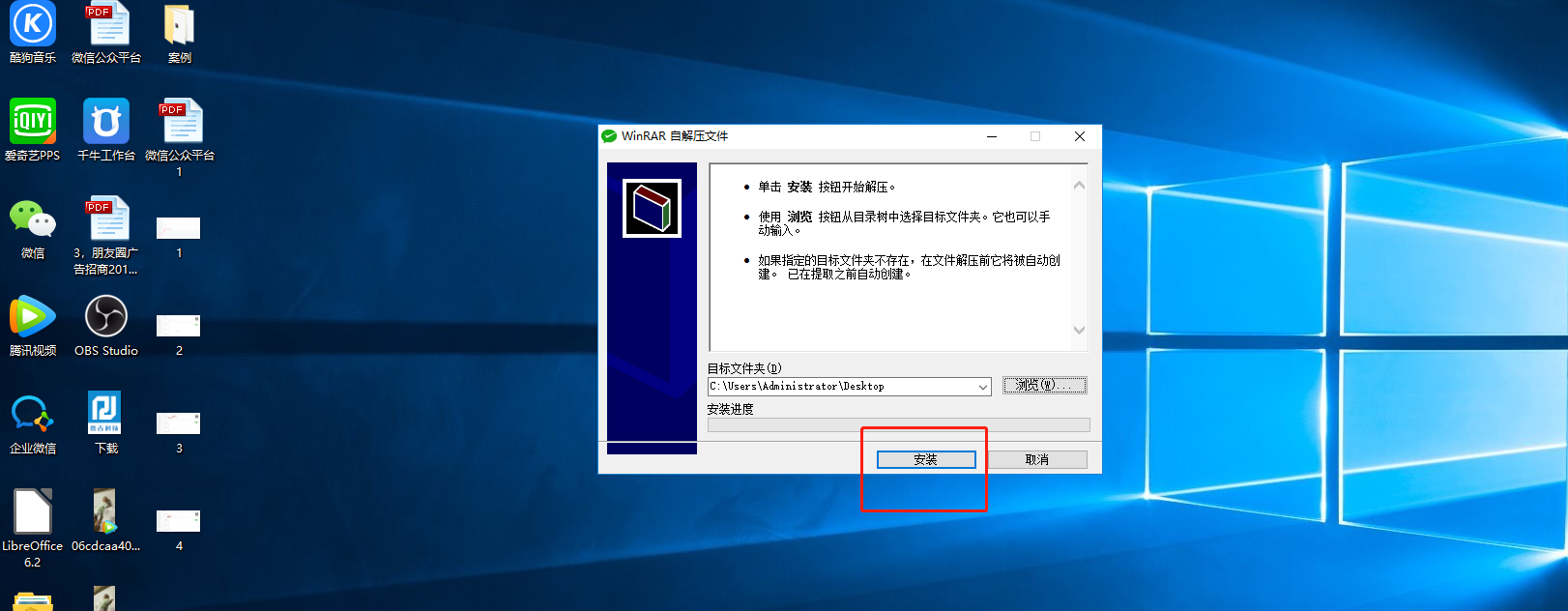
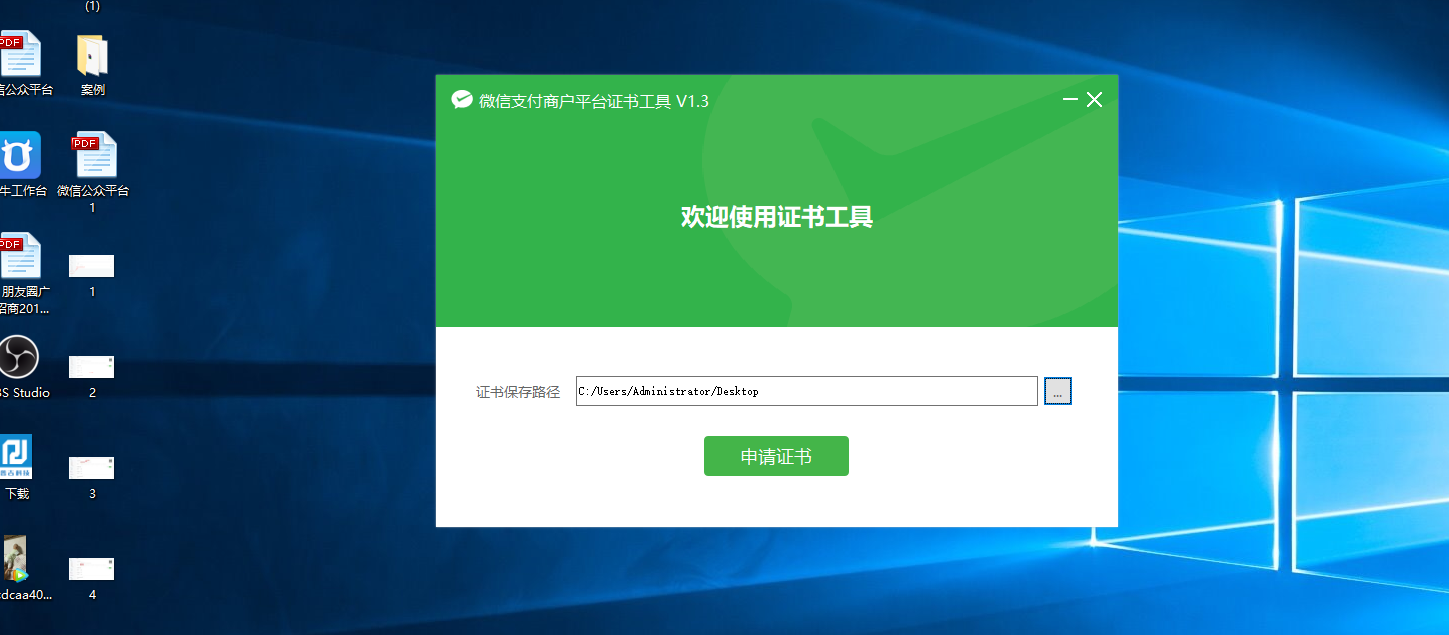
#### 填写商户号和商户名称(和营业执照一致),点击下一步
#### 点击复制(不要关闭)
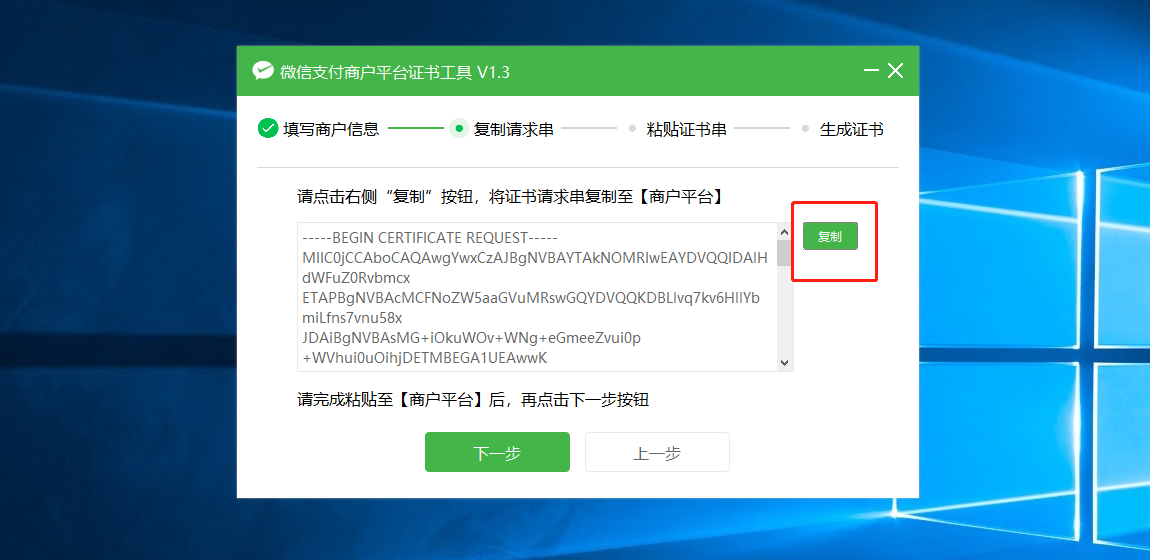
#### 返回微信商户平台,粘贴到红框处,点击下一步
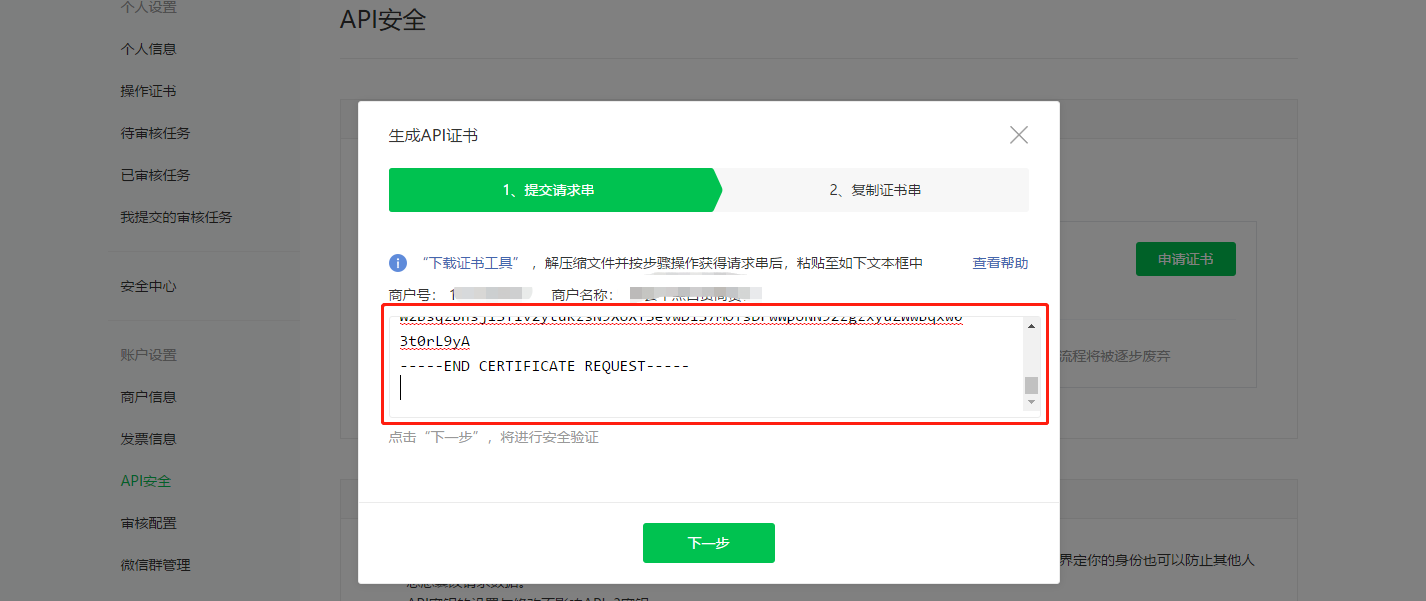
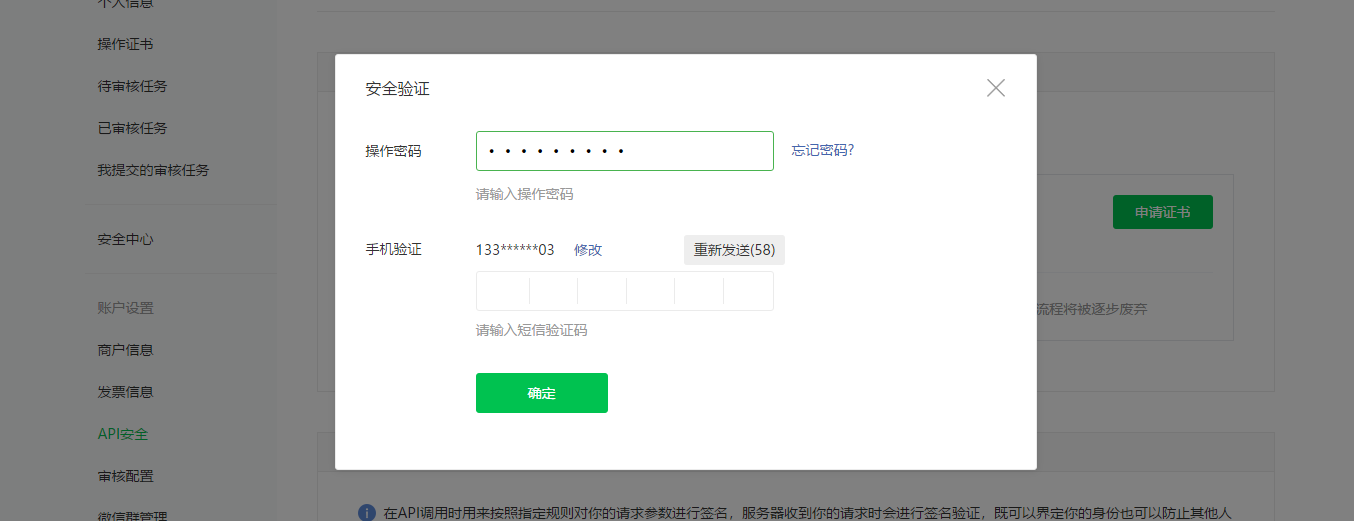
#### 点击复制证书串
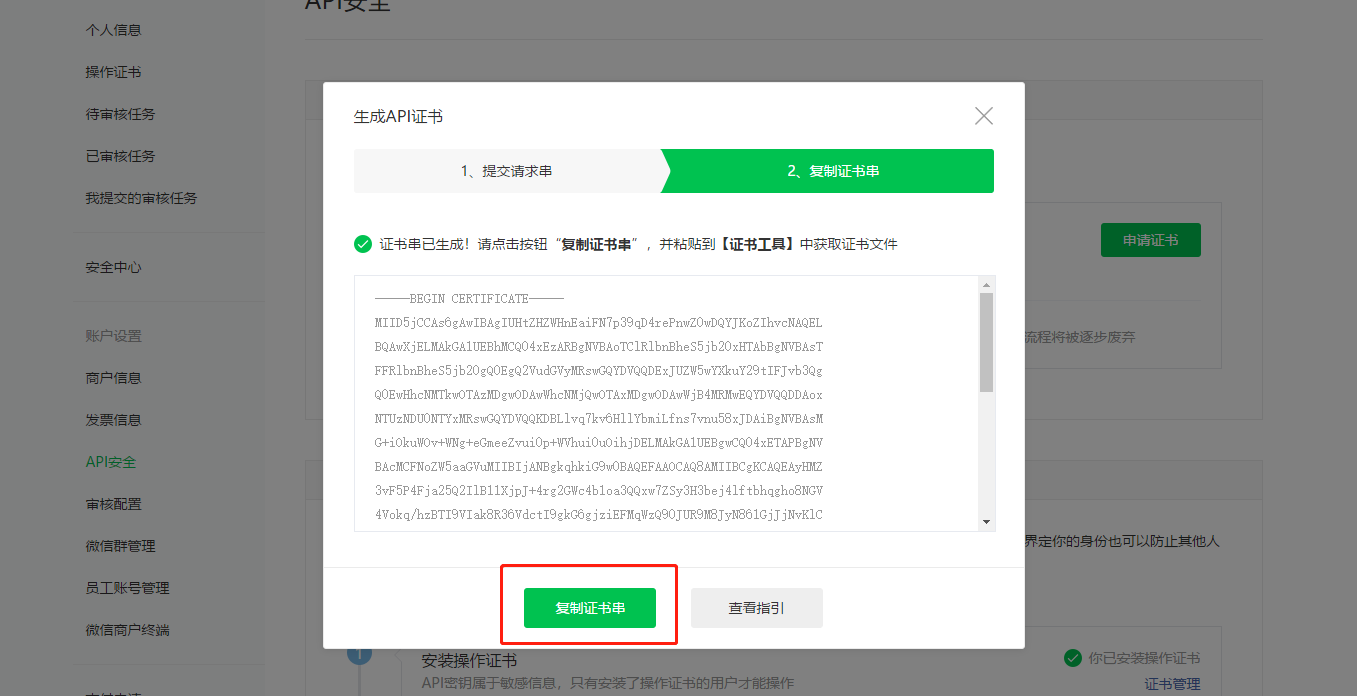
#### 点击刚才下载的证书工具,点击粘贴
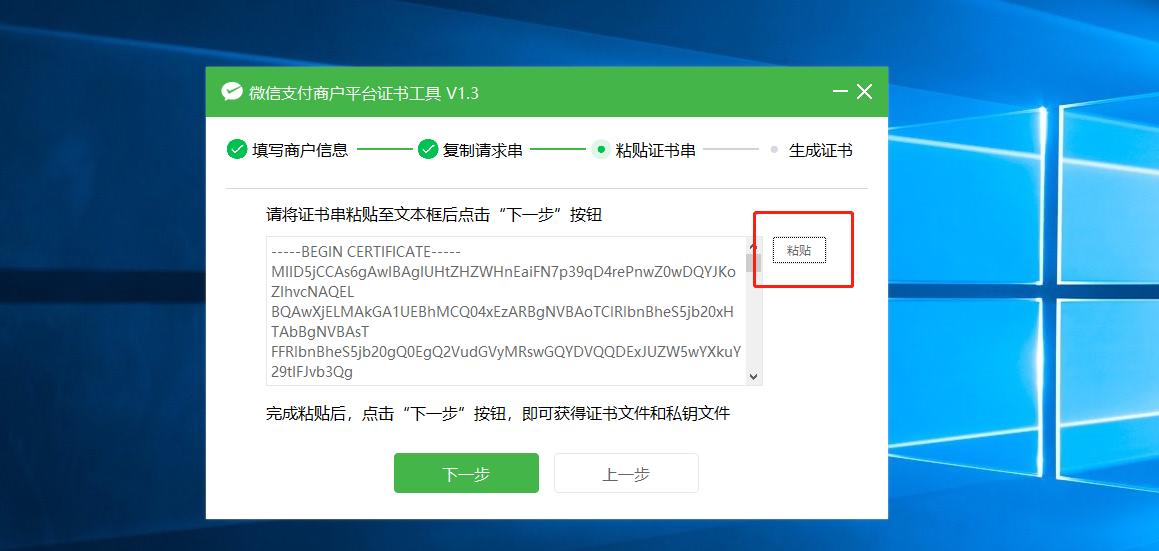
**这里千万注意,下一步以后不要立即关闭,下方有点击查看文件夹,以免找不到**
#### 点击查看证书文件夹
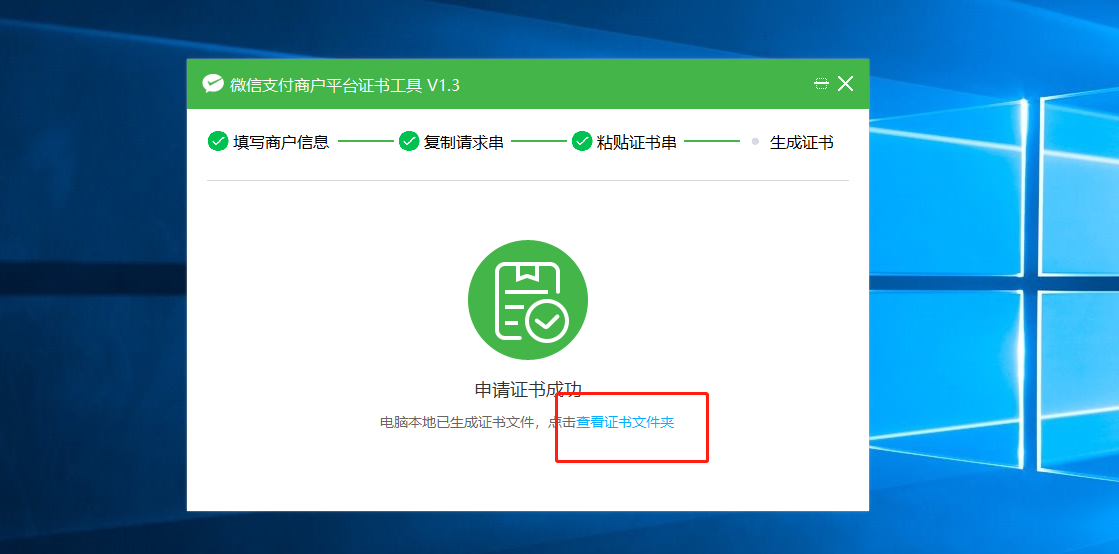
#### 解压后,保存好(对接后台时候要用)

#### 点击产品中心----APPID授权管理----关联更多APPID
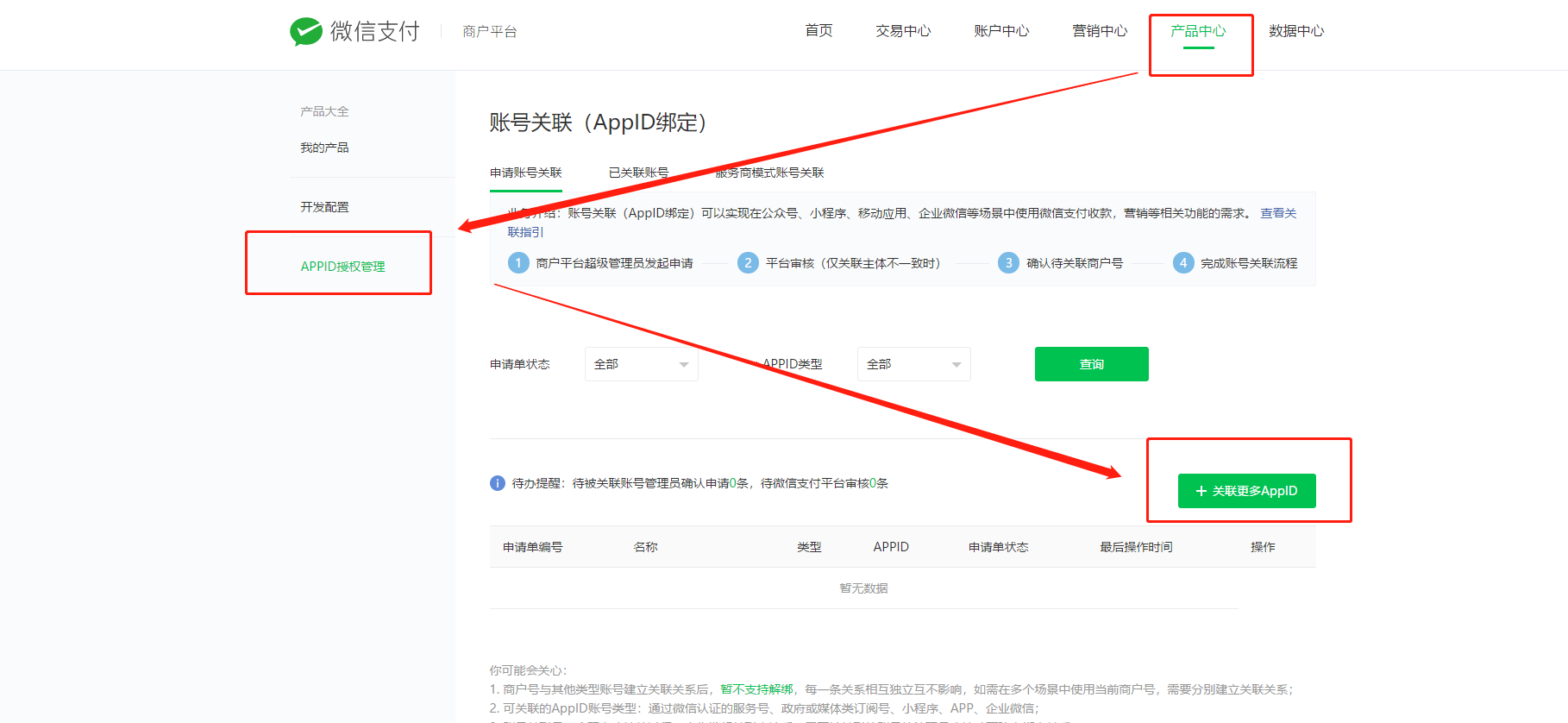
#### 在红框处输入小程序APPID,点击下一步
小程序的APPID 可以在已经注册好的小程序登录平台,设置里最下边
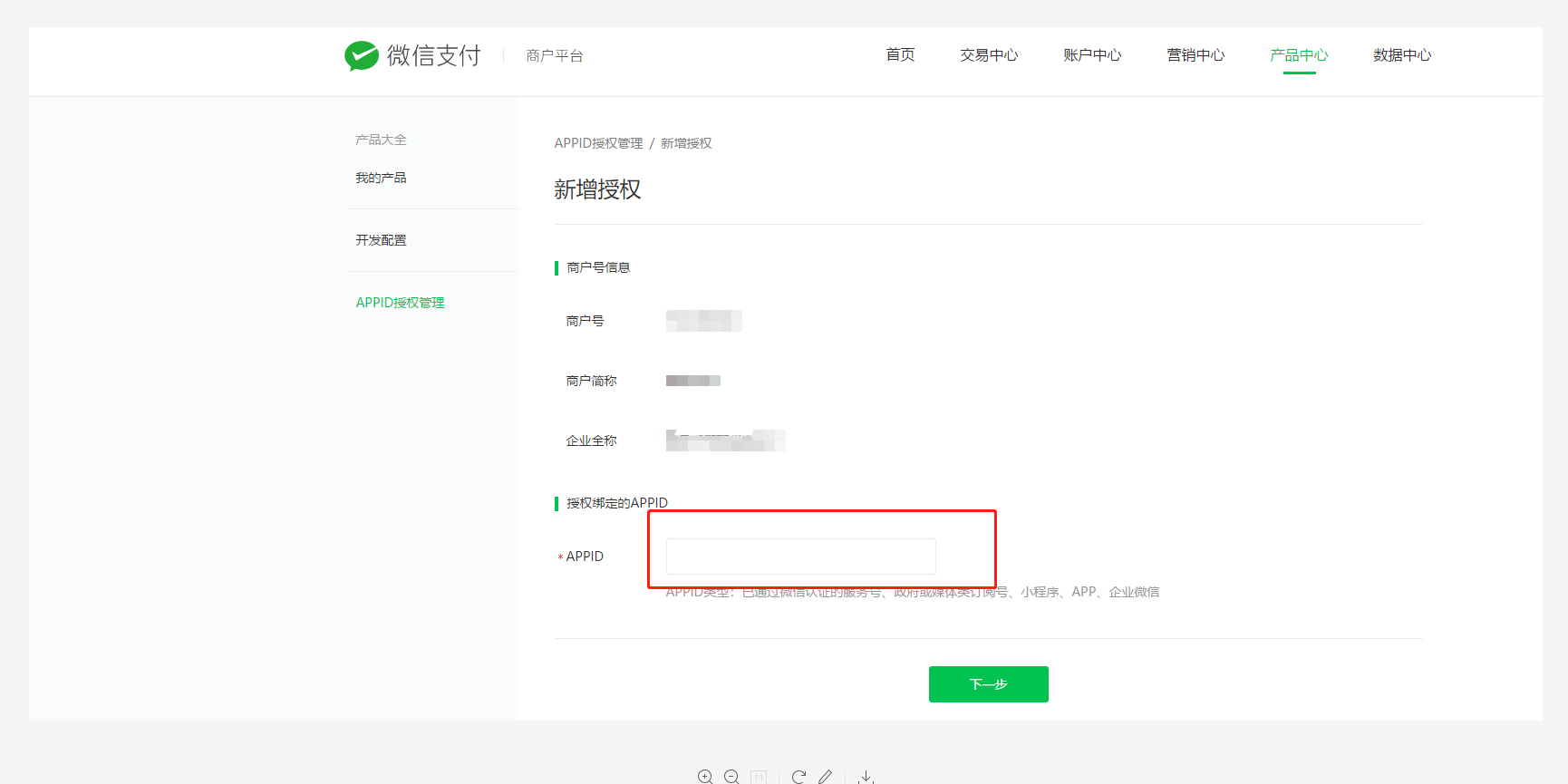
#### 勾选并点击确定
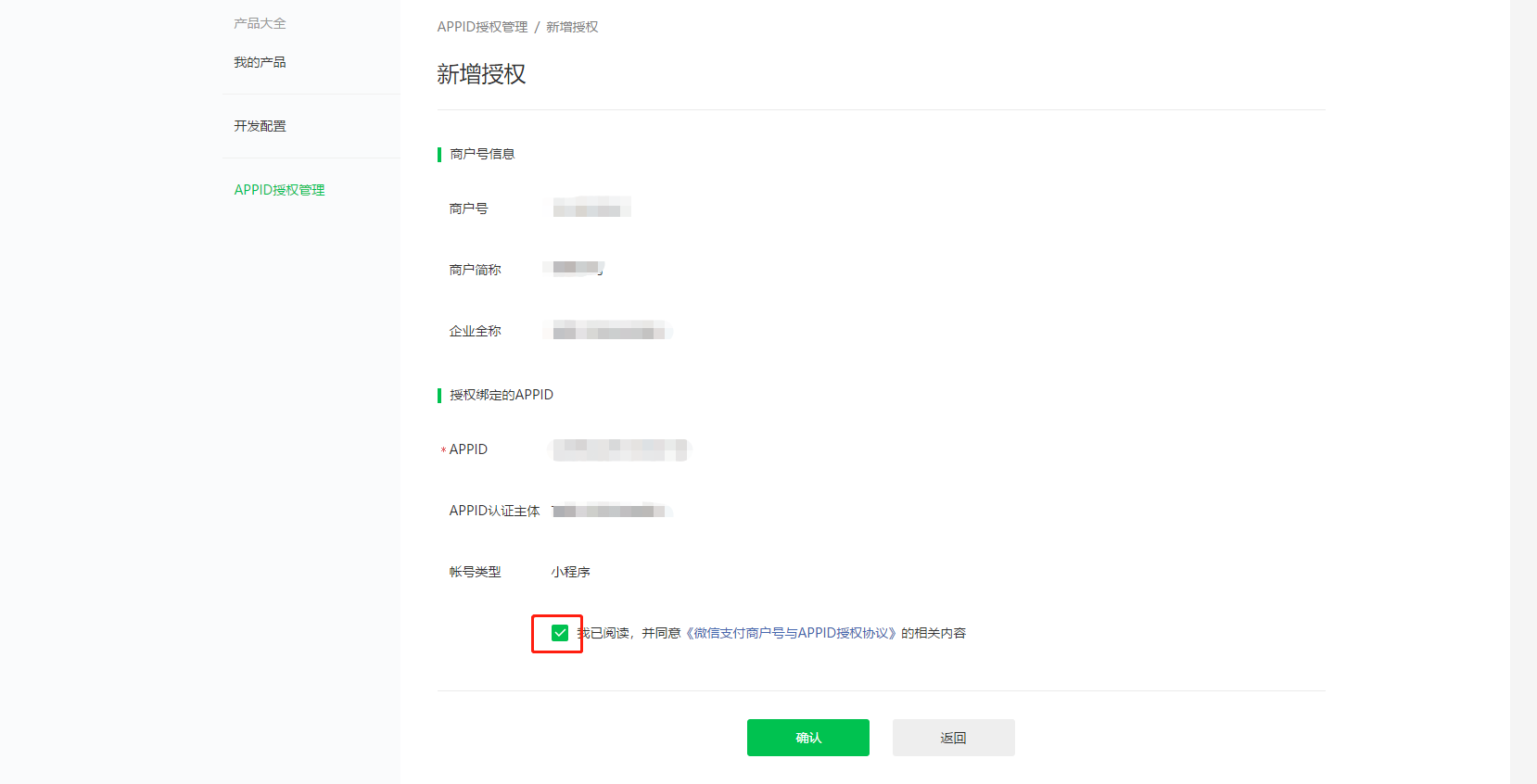
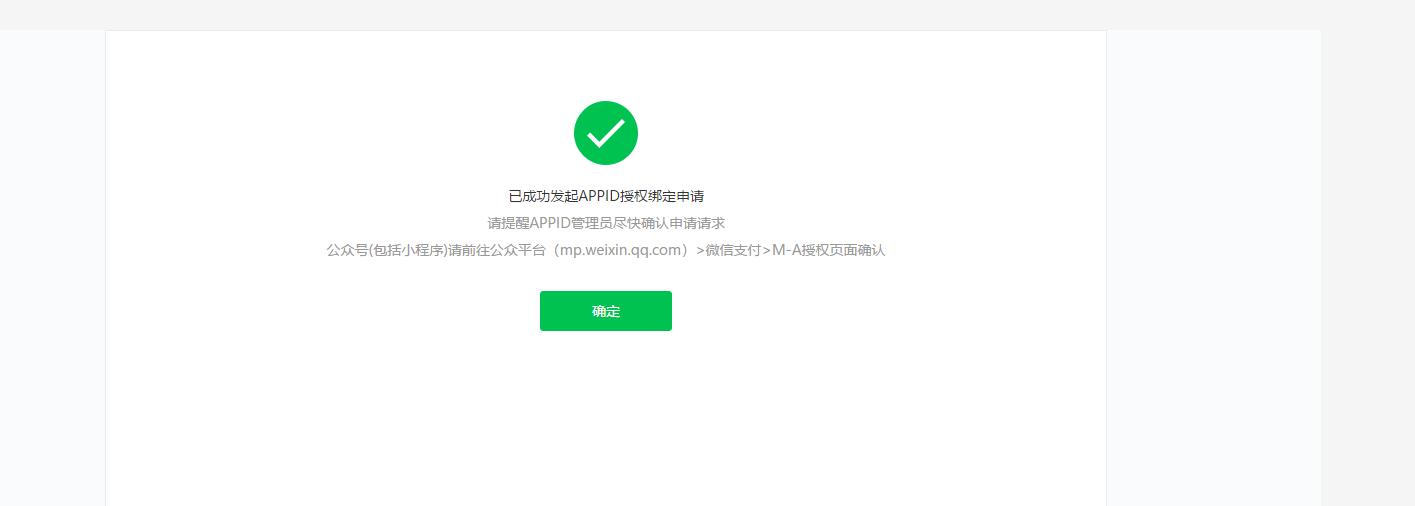
#### 返回小程序后台,点击左侧菜单中的 微信支付--- 找到待确认的商户关联信息
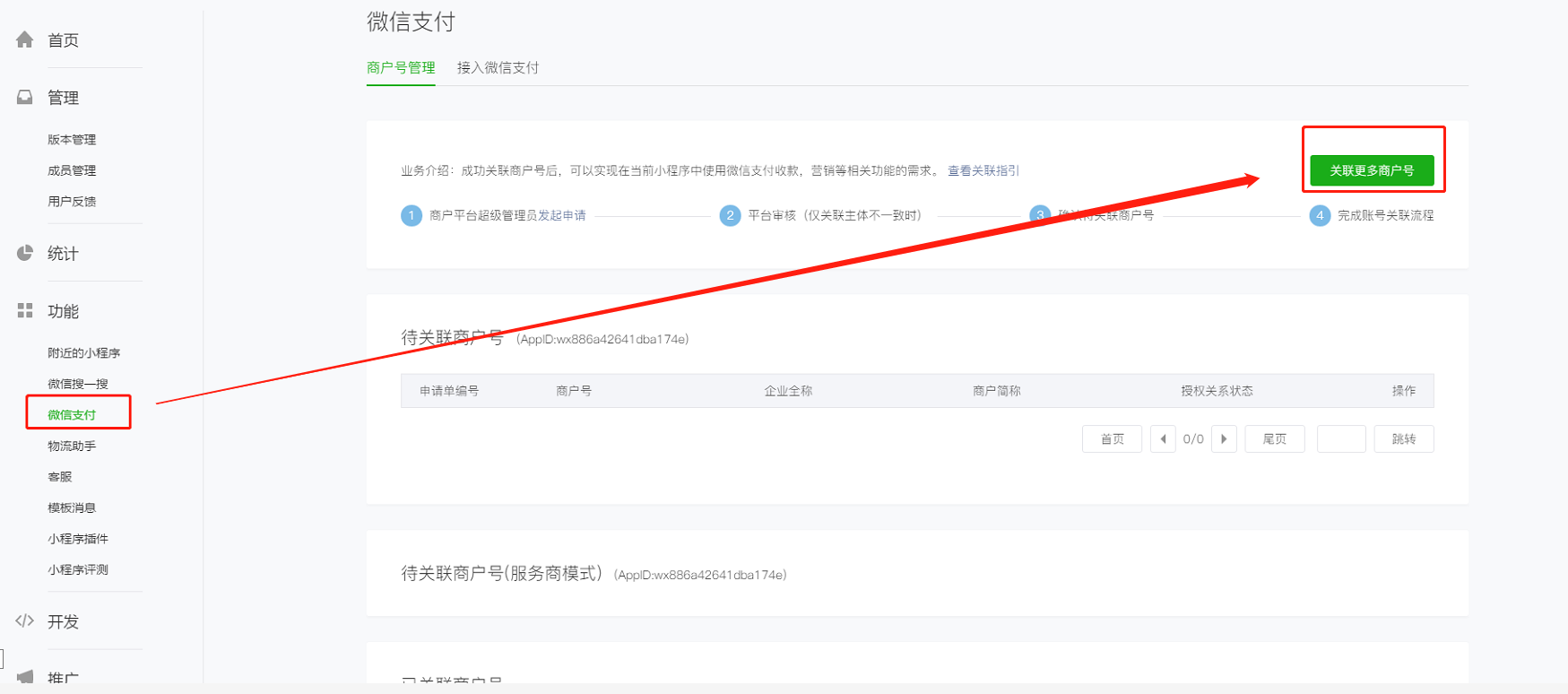

#### 或者手机接到消息的话,手机操作确认,显示授权成功即可
